�y����z�������v���t�B�[�����[�r�[�̍����F�\������ҏW�܂Łb�����E�ȒP

�������ŗ������[�r�[�������Ȏ�ނ�����܂����A���݂��̃Q�X�g�V�Y�V�w�̐��������Ɠ�ꏉ�߂��Љ�邽�߂̃v���t�B�[�����[�r�[�͂��̒��ɍł��d������Ă��܂��B
����ҏW�͈�ʂ̕��ɂƂ��Đg�߂ɂȂ�ƂƂ��ɁA�v���t�B�[�����[�r�[�̎������������J�b�v���������Ă���悤�ł��B�ł́A�ǂ̂悤�ɂ���Ύ����̖����ł���v���t�B�[�����[�r�[���ł��܂����H
�{�L�����������v���t�B�[�����[�r�[�̍����i�\���E�f�ށE����\�t�g�E�ҏW����E���ӓ_���܂ށj���Љ�܂��B���߂Ă̕��ł��������v���t�B�[�����[�r�[���������Ɏ���ł��܂��B
�������v���t�B�[�����[�r�[�̍����`������ȒP
�������v���t�B�[�����[�r�[�̍����`������ȒP
��ʓI�ɁA�������ŗ����v���t�B�[�����[�r�[������i��3����܂��B
- ��@�E�F�f�B���O���[�r�[�̐���Ǝ҂ֈ˗�����
- ��@����̋Ǝ҂ֈ˗�����
- ��@�g�߂ȓ���ҏW�\�t�g�Ŏ��삷��
�˗�����E�F�f�B���O���[�r�[�̐���Ǝ҂Ǝ���̋Ǝ҂ɂ���Ĕ�p���Ⴂ�܂����A�ʏ퐔���~���琔�\���~���x�K�v�ɂȂ�܂��B
�t�ɁA���삷�邱�ƂŌ������v���t�B�[�����[�r�[���قƂ�ǂ������������ɂł��܂��B����ɁA�v���t�B�[�����[�r�[�͒�Ԃ̍\��������̂ŁA�������ŗ��������郀�[�r�[�̒��ł���ԊȒP�ł��B���݁A�������ŏ�f����v���t�B�[�����[�r�[�̎��엦��60���ȏ�ƂȂ�܂��B������A���߂Ăł��A�����̌������ŗ����v���t�B�[�����[�r�[�̎�����`�������W�ł��܂��B
�������v���t�B�[�����[�r�[�̍����`�\������ҏW�܂�
�������ŏ�f����v���t�B�[�����[�r�[���쐬����菇�͎��̒ʂ�ł��B
- �菇➀�F�v���t�B�[�����[�r�[�̍\�������߂�
- �菇➁�F�ʐ^�EBGM���y�E�R�����g�Ȃǂ̑f�ނ���������
- �菇➂�F�v���t�B�[�����[�r�[����\�t�g��I��
- �菇➃�F�\�t�g�Ńv���t�B�[�����[�r�[��ҏW����
����ł͏ڂ����������܂��B
�菇�@�F����v���t�B�[�����[�r�[�̍\�������߂�
�v���t�B�[�����[�r�[�̎���𐬌������邽�߂̑����͍\�������߂��ł��B
�v���t�B�[�����[�r�[�ɍ��߂�v���͂��ꂼ��̐V�Y�V�w�ɂ���ĈقȂ�܂����A�傫��4�̃p�[�g�ō\������Ă��܂��B
a. �I�[�v�j���O�p�[�g
�ŏ��̓I�[�v�j���O�p�[�g�ł��B���̃p�[�g�̓Q�X�g�ɐ����������Љ�郀�[�r�[�ł��邱�Ƃ������^�C�g���Ƃ��q����ւ̂���∥�A�����܂߂܂��B
- �y��̓I�ȗ���i30�b�j�z
- �J�E���g�_�E���i�����̓��[�r�[�̓��ɍ����5�b�j
- �������[�r�[
- �^�C�g��(BGM�̎n�܂�)
- �I�[�v�j���O���b�Z�[�W
b. �V�Y�V�w�̐��������p�[�g
���̃p�[�g�͐V�Y�V�w�̒a�����猻�݂܂ł̃X�g�[���[���ʐ^�ŐU��Ԃ܂��B
- �y��̓I�ȗ���i2��/2���j�z
- �V�Y�̎��ȏЉ�
- �V�Y�̐��������i�a�����w�����と�Љ�l�j
- �V�w�̎��ȏЉ�
- �V�w�̐��������i�a�����w�����と�Љ�l�j
- ����
- �V�Y���V�w�̏��ŏЉ������͈̂�ʓI�ł����A�V�Y�V�w�����n��Ō��݂Ɍ�����\�������Ȃ��Ȃ��ł��B
c. 2�l�̎v���o�p�[�g
�V�Y�V�w�̐��������p�[�g���I���A��l�̎v���o�p�[�g�Ɍq���܂��B���̃p�[�g�͐V�Y�V�w�̏o����獡���ɂ�����܂ł̎v���o���Ȍ��ɏЉ�܂��B
- �y��̓I�ȗ���i2���j�z
- �^�C�g�����
- 2�l�̏o�
- �V�Y�V�w�̑����
- �f�[�g�◷�s�A���퐶���̎ʐ^
- �v���|�[�Y���̎ʐ^�Əꏊ
- ���e�ւ̂�������獇�킹�ʐ^
- ����
��. �G���f�B���O�p�[�g
�Ō�͂��ꂩ��̕�����Q�X�g�ւ̊��Ӄ��b�Z�[�W���܂߂��G���f�B���O�p�[�g�ł��B
- �y��̓I�ȗ���i30�b�j�z
- ���ꂩ��̕���
- �Q�X�g�ւ̊��Ӄ��b�Z�[�W
- �G���f�B���O���[�r�[
- ���[�r�[���X�g�ɍ����5�b
- ����
- ��L�̂悤�Ȓ�Ԃ̍\�������܂��g���āA���s�����Ƀv���t�B�[�����[�r�[�̍쐬���ł��܂��B�ł��A���̂܂ܐ^����K�v�͂���܂���B�Ⴆ�A���e�̌������̎ʐ^��e�F�Ƃ̎ʐ^���������邱�Ƃɂ��A�v���t�B�[�����[�r�[����芴���I�Ɏd�グ�܂��B
�菇�A�F����v���t�B�[�����[�r�[�̍\�������߂�
�����ẮA��L�̂悤�ȍ\���ɉ����ăv���t�B�[�����[�r�[����鎞�ɕK�v�ȑf�ނ�p�ӂ��܂��B
�ʐ^�i��50���j
�v���t�B�[�����[�r�[�̒����͈�ʓI��7�����炢���K���ł��B7���Ԃ̃v���t�B�[�����[�r�[�̏ꍇ�A�g���ʐ^�̖ڈ���50�����炢�ł��B�e�p�[�g�Ǝʐ^�����̖ڈ��͈ȉ��̒ʂ�ł��B
- �V�Y�V�w�̐��������p�[�g�F��30���i�V�Y15��/�V�w15���j
- 2�l�̎v���o�p�[�g�F ��15��
- �I�[�v�j���p�[�g�E�G���f�B���O�p�[�g�F�O�B��ʐ^��5��
���������܂�Α����Ă͋�̓I�Ȏʐ^�̑I���Ƃł��B
�v���t�B�[�����[�r�[�̑f�ނƂȂ�ʐ^��I�ю��A�u���n��v�u�o�����X�v�u��ۓI�v�u���₷���v�u�Y��v���d�v�ȃ|�C���g�ł��B
BGM���y�i2�`3�ȁj
�v���t�B�[�����[�r�[���쎞�Ɏg��BGM���y����ł��B�u�����g���̂��v�͎����̍D�݂ɂ���ĈႢ�܂����A��{�I�ɉ̎�����f�B���ʐ^���������āA�u�u�₩�v�u�y���v�u�����I�v�u�g�����v�Ƃ������͋C�Â���������ق����ǂ��ł��B
7���Ԃ̃v���t�B�[�����[�r�[�ɂ́A 2�`3�ȍ\�����K���ł��B�e�p�[�g��BGM�Ȑ��͈ȉ��̒ʂ�ł��B
- �V�Y�V�w�̐��������p�[�g�F1�ȁA������2�ȁi�V�Y1��/�V�w1�ȁj
- 2�l�̎v���o�p�[�g�F1��
���Ȃ݂ɁA�v���t�B�[�����[�r�[��BGM�ɉ��y���g���Ȃ�A�����E���쌠�t���[�ł��邩�v���ӂł��B
�R�����g
�R�����g�̓v���t�B�[�����[�r�[�̐���ɕs���ȗv�f�ł��B
- �I�[�v�j���O�p�[�g�F�����R�����g�i�^�C�g���E�Q�X�g�ւ̈��A���j
- �V�Y�V�w�̐��������p�[�g�F�ʐ^���킩��₷����������R�����g
- 2�l�̎v���o�p�[�g�F�ʐ^���킩��₷����������R�����g
- �G���f�B���O�p�[�g�F���߂̃R�����g�i����l�̂��ꂩ��̕����E�Q�X�g�ւ̊��Ӂj
���̃v���t�B�[�����[�r�[�̃R�����g��T�C�g�ł́A�R�����g�ᕶ�ƃR�����g���������̃|�C���g�ɂ��ďЉ�܂��̂ŁA�Q�l�ɂ��Ă��������B
- https://www.weddingnews.jp/magazine/170842
- https://gakuen.omobic.com/blog/1631/
- https://profilemovie.endrollmovie.com/comment-sample-2/
���̂ق�
�v���t�B�[�����[�r�[�ɃJ�E���g�_�E��������ꍇ�A�\�߃J�E���g�_�E���̓���f�ނ��������Ă����ׂ��ł��B����ɁA���h�Ȕw�i���擙�̏������K�v�ł��B
�ȉ��̃T�C�g�ł́A�v���t�B�[�����[�r�[�쐬�p�̂����ȑf�ނ��Œ��܂��B�����̃j�[�Y�ɉ����ĒT���Ă��������B
�菇�B�F�v���t�B�[�����[�r�[����\�t�g��I��
�v���t�B�[�����[�r�[�����삷�鎞�ɂ悭�g���Ă��铮��ҏW�\�t�g�͈ȉ��̒ʂ�ł��B
- ����
- iMovie�iMac�����E���R�x�����܂����j
- Windows���[�r�[���[�J�[�iWindows7/8�����E�@�\�����Ȃ��j
- Microsoft�t�H�g�iWindows10�����E�@�\�����Ȃ��j
- AviUtl�i���g���Â炢�j
- �L��
- Power Director
- Adobe Premiere
- AfterEffects
- Filmora
- �f�W�J��de!!���[�r�[�V�A�^�[ Wedding
����Ƀv���t�@�C�����[�r���쐬���Ă݂܂������A�����Ŏg���铮��ҏW�\�t�g�͋@�\�����Ȃ��āA���R�x�����܂����Ɗ����܂��B
�L���̓���ҏW�\�t�g�iPower Director���j��v���t�@�C�����[�r�̐���ɓ��������\�t�g�i�f�W�J��de!!���[�r�[�V�A�^�[ Wedding���j�͋@�\�̂ق����ǂ��ł����A������������܂��B����ɁA�g�������܂Ŏ��Ԃ�������܂��B
��́A�����ŊȒP�ɂ������ȃv���t�B�[�����[�r�[���쐬�ł��鍂���\�ȃ\�t�g�����݂��Ă��܂��H
�v���t�B�[�����[�r�[����\�t�g�̂������߁`VideoProc Vlogger

�y���i�z0�~
�y�Ώہz���S�Ҍ���
�y�Ή�OS�z Windows&Mac
�y���{��z �Ή�
- �y�����b�g�z
- 🌸�@�����̊��ɁA�����E�����EBGM�lj��E��������E�{���E�X���[�E�F����E���[�V�����p�X�E�N���}�L�[�EPIP���̕ҏW�@�\���[�����Ă���G
- 🌸�@�L�x�ȃI�[�v�j���O�E�G���f�B���O�E�^�C�g���E�e���b�v���̑f�ނ�����A�e�L�X�g�A�j���[�V�������ȒP�ɍ���G
- 🌸�@100��ނ���g�����W�V������G�t�F�N�g���������Ă���G
- 🌸�@����͂������A�摜�Ɖ������ׂ����ҏW�E�C���ł���G
- 🌸�@���S�Ҍ����̓���ҏW�\�t�g�Ȃ̂ŁA���߂Ăł��Z���ԂŎg�������G
- 🌸�@��������掿�Ɍy�������o�����Ƃ��\�G
VideoProc Vlogger�̓v�����݂̍��@�\�ȕҏW���ł��閳���̃\�t�g�ł��B�v���t�@�C�����[�r�[�̍쐬�ɕK�v�ȋ@�\�𓋍ڂ����ŁA�L�x�ȃe�L�X�g�E�g�����W�V�����E�G�t�F�N�g�f�ނ���܂��B
���̓���ҏW�t���[�\�t�g�ɔ�ׂ�ƁA���@�\�ł���������₷���̂�VideoProc Vlogger�̓����ł��B���S�҂���R�X�g�Ńv���t�@�C�����[�r�[�����삷��̂ł���A���̃\�t�g�ŏ\���ł��B
�y�����T�C�g�zhttps://jp.videoproc.com/wedding-movie-maker/index.htm
�菇�C�F����\�t�g�Ńv���t�B�[�����[�r�[��ҏW����
VideoProc Vlogger���茳�̃p�\�R���Ƀ_�E�����[�h�ƃC���X�g�[��������A���悢��v���t�B�[�����[�r�[�̕ҏW��Ƃ��J�n���܂��B
Step1.�@�f�ނƂȂ�ʐ^�E����EBGM���\�t�g�Ɏ�荞��
�܂���VideoProc Vlogger���N�����A�v���W�F�N�g��ʂɂāu+�V�K�v���W�F�N�g�v�{�^���������܂��B
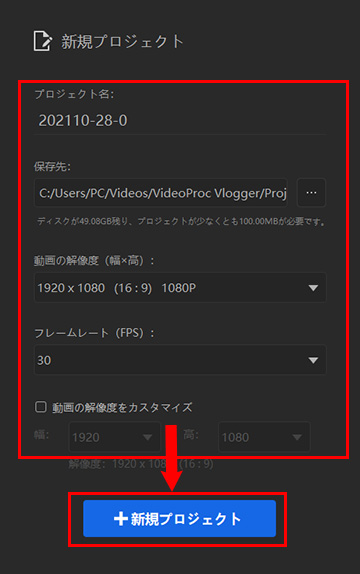
�ҏW��ʂ��o����A�����́u���f�B�A�t�@�C����ǂݍ��ށv�́u+�v���N���b�N���邱�ƂŁA�f�ނƂȂ�ʐ^�E����EBGM���y��ǂݍ��݂܂��B
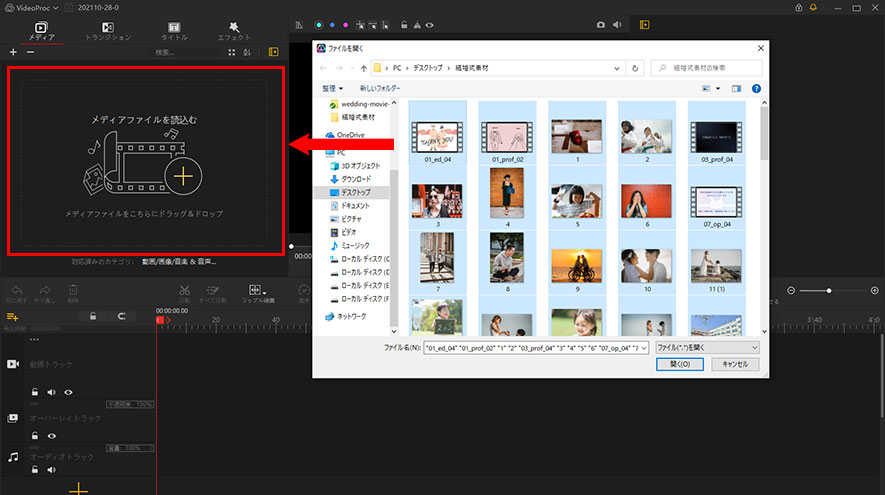
Step2.�@�ʐ^�E����f�ނ��^�C�����C���Ƀh���b�O���āA��]�̏����ɕ��בւ���
�f�ނ��ǂݍ���A�h���b�O&�h���b�v���ʐ^�E����� �^�C�����C���ɔz�u���܂��B
�v���t�B�[�����[�r�[�̍\���ɉ����āA�ʐ^�E�������]�̏����ɕ��ׂ܂��B
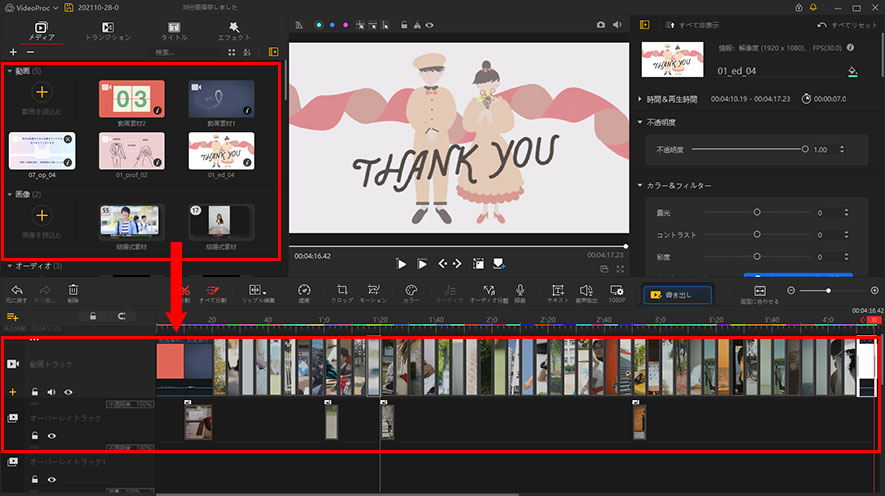
- ����
- �u�I�[�o�[���C�g���b�N�v���������āA�����̉摜��1��ʂɏd�˂ĕ\�����邱�Ƃ��ł��܂��B
Step3.�@�ҏW�@�\�����܂��g���āA�ʐ^�E����f�ނ����H����
VideoProc Vlogger�̃c�[���o�[�ɂ���u�g���~���O�v�u���x�v�u�N���b�v�v�u���[�V�����v�u�J���[�v�u1080p�v���̋@�\���g�p���āA�ʐ^�⓮��̃T�C�Y�A�ʒu�A�A�X�y�N�g��A�Đ����ԁA�F������ς��Ă��������B
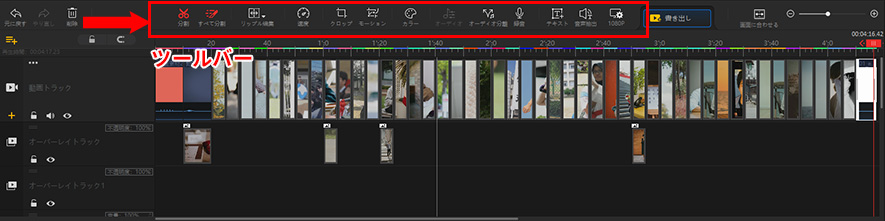
Step4.�@BGM���y�E�R�����g�E�g�����W�V�����E�G�t�F�N�g�ōׂ��ȑ������{��
BGM���y��}������ɂ́A�I�[�f�B�I�g���b�N�ɒ��ڂɃh���b�O����悢�ł��B
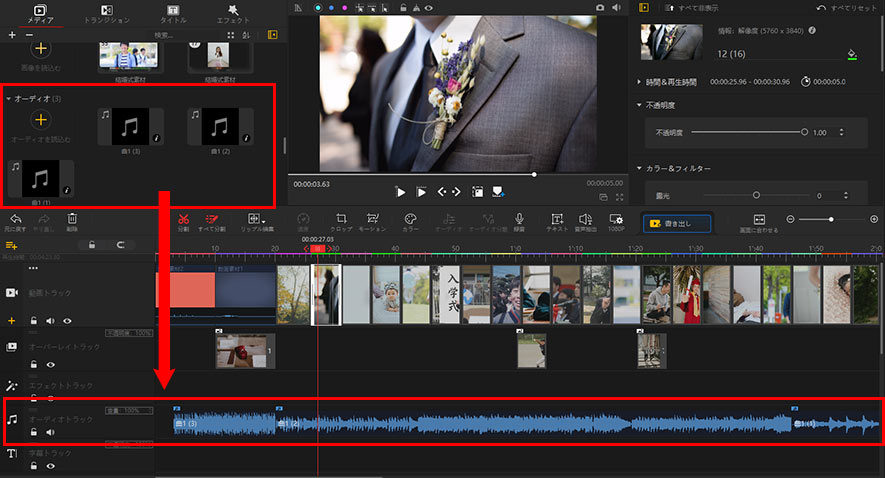
▶�����BGM��lj�������@�bVideoProc Vlogger�g��������
�ҏW��ʂ̍���ɖ����ŗ��p�ł���u�g�����W�V�����v�u�^�C�g���v�u�G�t�F�N�g�v�f�ނ�����̂ŁA��������R�ɓK�p���邱�Ƃ��ł��܂��B
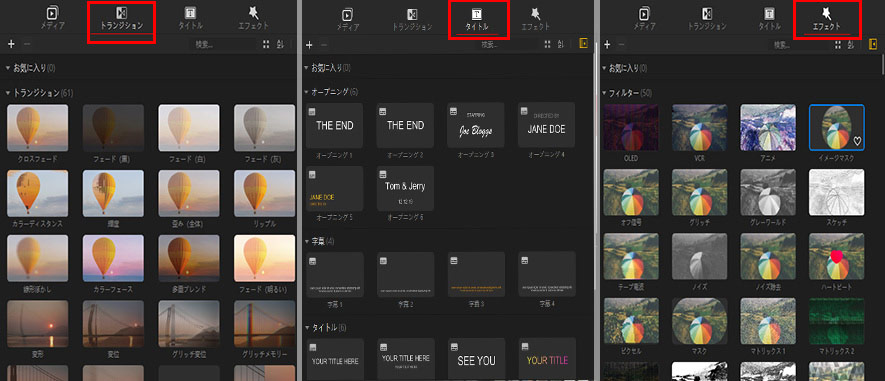
����ɁA�c�[���o�[�ɂ���u�e�L�X�g�v�A�C�R�����N���b�N����A�R�����g�����R�ɓ��́A�܂��͐ݒ肷�邱�Ƃ��ł��܂��B
▶����Ƀg�����W�V������lj�������@����
▶����Ƀ^�C�g����lj��E�쐬������@�bVideoProc Vlogger�̎g��������
Step5.�@�ҏW������̓�������掿�ɏ����o��
�c�[���o�[�́u���o���v�A�C�R�����N���b�N����ƁA���o����ʂ��o�܂��B
�t�@�C�����A�ۑ���A�t�@�C���`���A����i������ݒ肵����A�u�J�n�v�������܂��B���炭�҂��āA���o���������ł��B
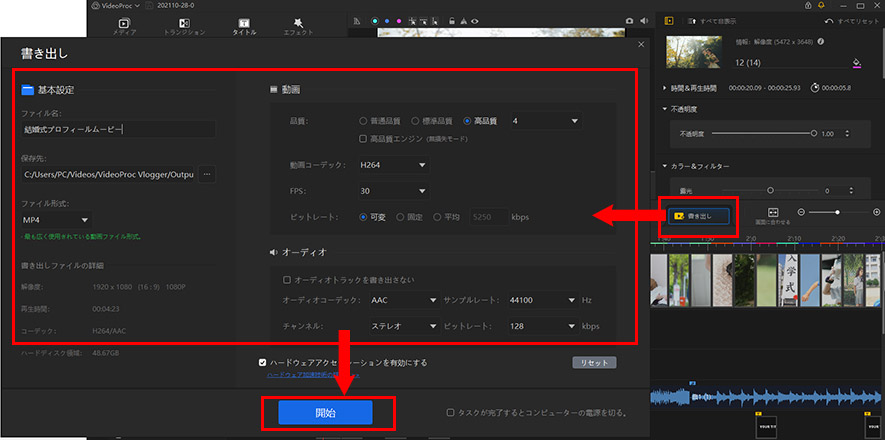
�������v���t�B�[�����[�r�[�̍����`���ӓ_
�������ŏ�f����v���t�B�[�����[�r�[�����삷��ɂ������Ă̒��ӓ_10���܂Ƃ߂܂����B
- ● �X�g�[���[�̂���ʐ^��I������G
- ● ����f�ށA�w�i�摜�E�C���X�g�A��BGM���y�̒��쌠�ɋC������G
- ● �v���|�[�Y����Ȃǂ�K���ɉ����邱�ƂŁA�Q�X�g�ւ̈�ۓI�ȉ�ʂ�����G
- ● �ʐ^�P��������̍Đ����Ԃ�7�`8�b�G
- ● ����̑O�㕔����5�b�Ԃ̍���ʂ�����G
- ● �v���t�B�[�����[�r�[�S�̂̒����͂ł��邾��10���ȓ��G
- ● �R�����g�̃T�C�Y�A�����ɋC������i20�����ȓ��j�G
- ● �R�����g�͊�{�I�ɋ�Ǔ_�͕s�v�G
- ● ��ʔ䗦��16�F9��4�F3�Ƃ���G
- ● �ʐ^�E����f�ނ̏W�܂肩��ҏW�����܂ł̎��Ԃ�������̂ŁA���S�҂Ȃ�Œ�1�����͎��ԗ]�T�����G
�ȏ�̂悤�ɂȂ�܂��B
��{�I�Ƀv���t�B�[�����[�r�[�̐���͓���Ɖ摜���Ȃ��āA�R�����g�ABGM��}�����邾���ł��B�ҏW�Z�p�Ƃ��Ă͂��قǓ�����͕̂K�v�Ȃ��ł��B
�����̓���ҏW�\�t�g�iVideoProc Vlogger�j���g�p���āA�������̃v���t�B�[�����[�r�[�����삵�Ă݂܂��傤�B
����ɏڂ���
 HOME
HOME ���̋L���̃��C�^�[�F����
���̋L���̃��C�^�[�F����






 VideoProc Converter AI
VideoProc Converter AI 
